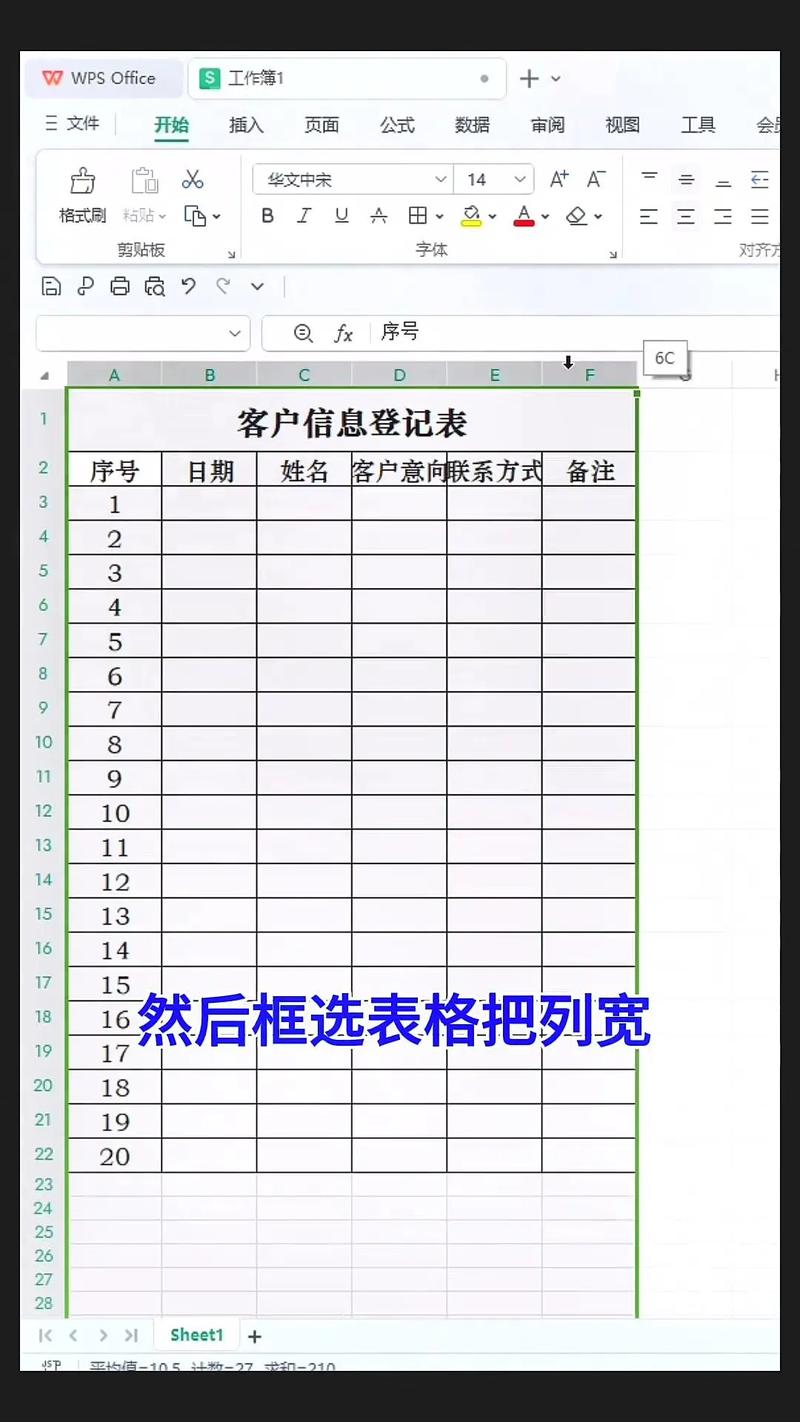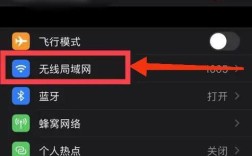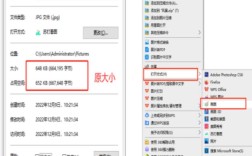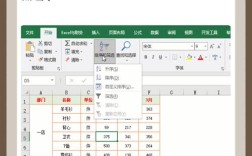绘制表格是一项基本技能,无论是在学术研究、商业报告还是日常办公中都经常需要用到,以下是几种常见的绘制表格的方法:
1、使用WPS文字绘制表格:点击【表格工具】选项卡下的【绘制表格】按钮,此时光标变为画笔状,按住鼠标左键向任意方向拖拽增添新的单元格,可便捷地根据需求绘制自定义表格,如果需要删除多余的表格,可以点击【擦除】按钮,此时光标变为橡皮擦状,按住鼠标左键框选需要删除的单元格即可,也可以点击【删除】按钮,在弹出的下拉菜单中单击删除单元格种类。
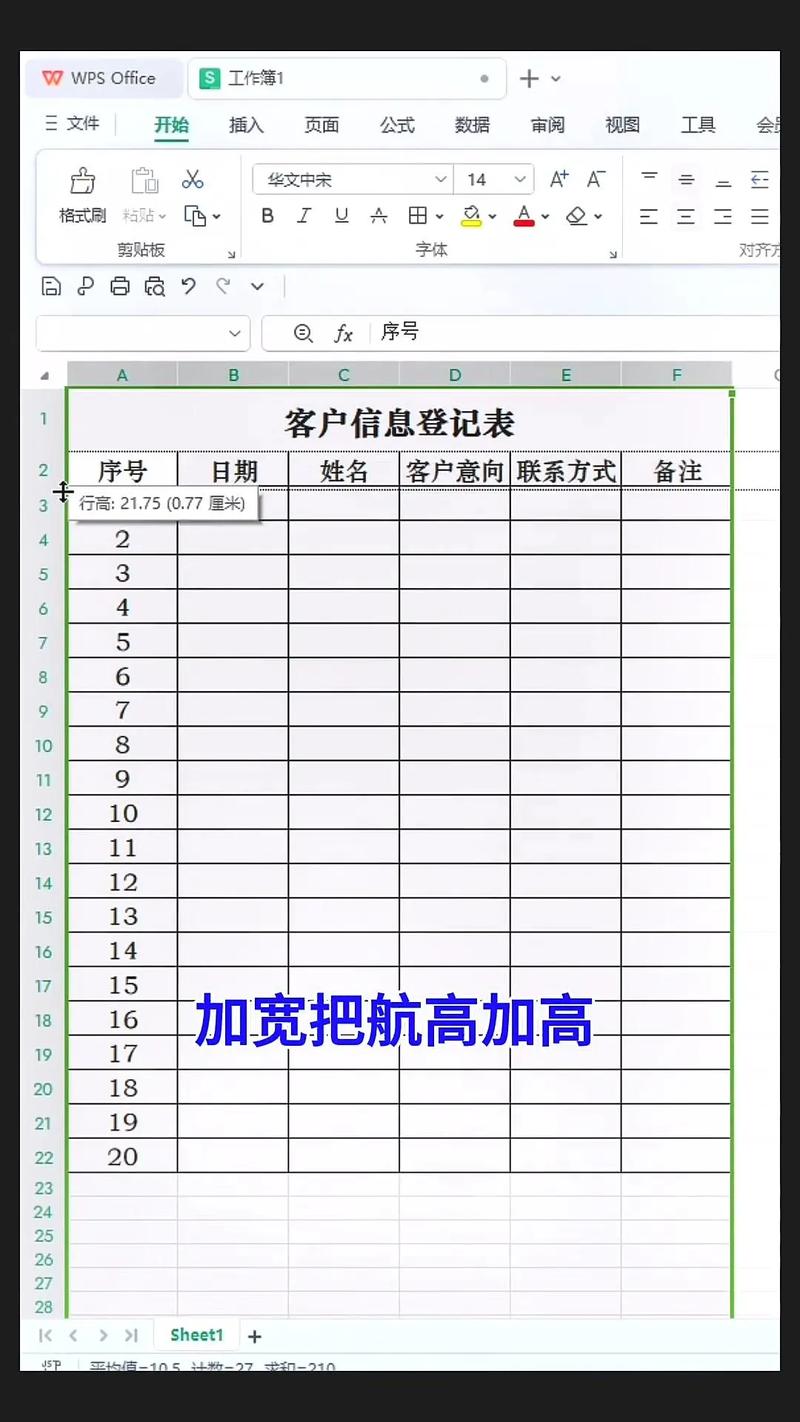
2、在Excel中绘制表格:打开Excel软件,点击“空白工作簿”新建一个空白表格,拖动鼠标选中单元格,比如想绘制一个6列5行的表格,然后在excel编辑栏找到下框线,点击右边的下拉箭头,选择一个框线,所有框线”,点击选中它,一个6列5行的表格就绘制好了,若想自行绘制更个性化的表格,可点击下框线右边的下拉箭头,找到“绘制边框”,鼠标光标会变成一个笔头的形状,拖动鼠标光标来绘制表格即可。
3、在Word文档中绘制表格:打开Word文档,将光标定位到需要插入表格的位置,点击“插入”选项卡中的“表格”按钮,在弹出的下拉菜单中选择“绘制表格”,此时鼠标指针会变成铅笔形状,按住鼠标左键拖动,即可绘制出表格的外框,根据实际需要在表格内部绘制行和列分隔线,绘制完成后,松开鼠标左键,若对绘制的表格不满意,还可以使用“擦除”功能进行调整。
以下是两个与绘制表格相关的常见问题及解答:
1、在WPS文字中,如何快速调整绘制好的表格的行高和列宽?
答:将鼠标悬停在表格的边框线上,当鼠标指针变为双向箭头时,按住鼠标左键并拖动,即可调整行高或列宽。
2、在Excel中绘制斜线表头有什么技巧?
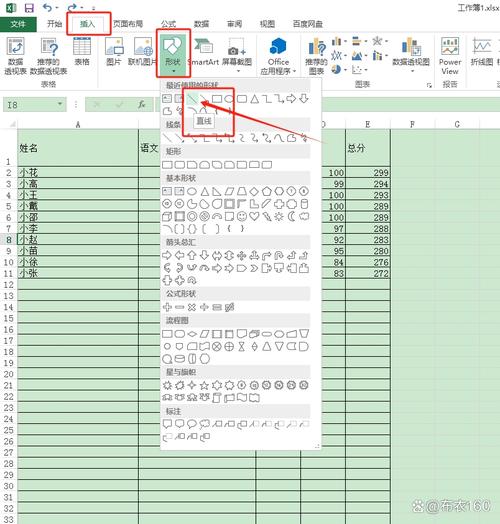
答:先选中表头单元格,右键点击选择“设置单元格格式”,在弹出的对话框内找到“边框”点击斜线,之后点击“确定”,然后将光标定位在斜线表头的两个标题中间,按Alt+回车键,强制换行即可。